Как добавить плитку в SAP Fiori Launchpad?
Как добавить плитку в SAP Fiori Launchpad?
В этой заметке я вкратце опишу последовательность действий, которую необходимо выполнить для того, чтобы добавить плитку в SAP Fiori Launchpad.
Исходные данные
Из исходных данных: у меня есть бестолковое UI5 приложение, и пустой ланчпад, куда нужно вывести плитку, запускающую мое бестолковое приложение.
Шаг 1. Создание SAP UI5 приложения
Процесс создания UI5 приложения в данной заметке описан не будет. За более подробной информацией можно обратиться к официальному справочному материалу
См. Get Started: Setup and Tutorials
Для демонстрации в этой заметке будет использовано UI5 приложение следующего содержания
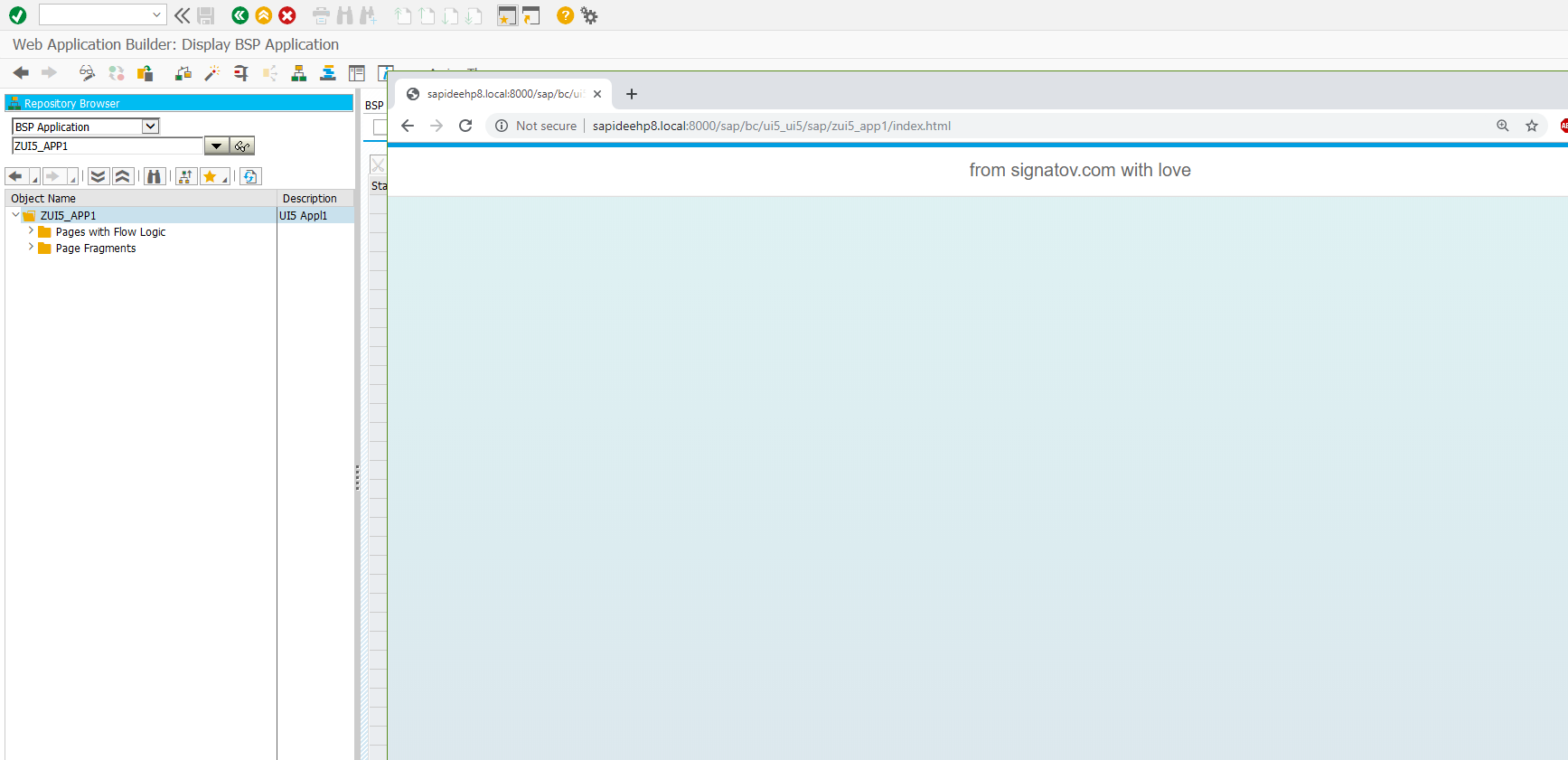
Именно его мне нужно будет вывести на Fiori Launchpad к концу заметки.
Шаг 2. Предварительные манипуляции с SAP Fiori Launchpad
За более подробной информацией о процессе первоначальной настройки SAP Fiori Launchpad можно обратиться по нижеуказанным ссылкам
См. SAP Fiori Launchpad
См. SAP Fiori launchpad in ABAP platform 1809 with SAP_UI 753
Самое главное здесь, как мне кажется, чтобы он вообще запускался. Из полезного (одновременно и опционального) можно проверить:
- Выполнена ли настройка External Alias
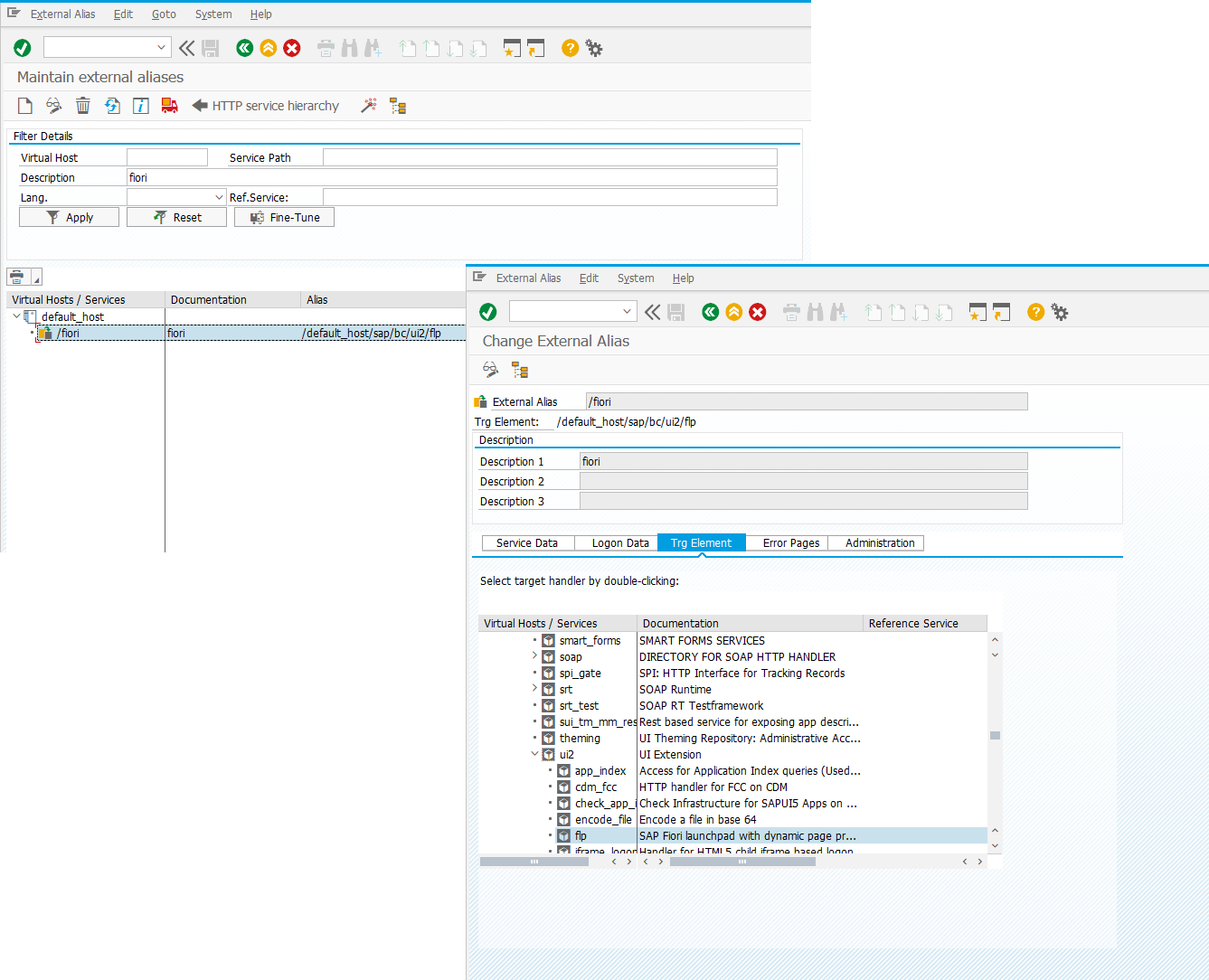
- Обратить внимание на то, какой клиент системы указан на закладке Logon Data
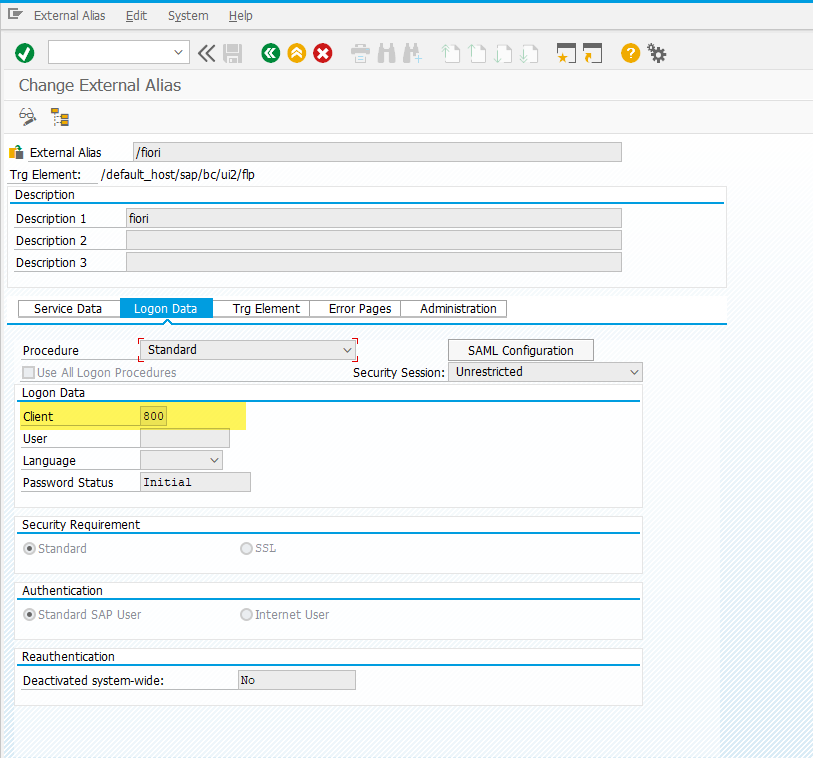
Шаг 3. Запускаем SAP Fiori Launchpad
Для запуска Fiori Launchpad из back-end системы необходимо воспользоваться транзакцией /ui2/flp, либо обратиться к нему (ланчпаду) напрямую, открыв соответствующий адрес в браузере.
См. SAP Note 2487028 - How to run t-code /UI2/FLP on default browser
Если пользователю, под которым вы выполняете настройку, не присвоены роли, с которыми вендор рекомендует выполнять последующие настройки, ваша версия ланчпада может выглядеть, приблизительно, следующим образом:
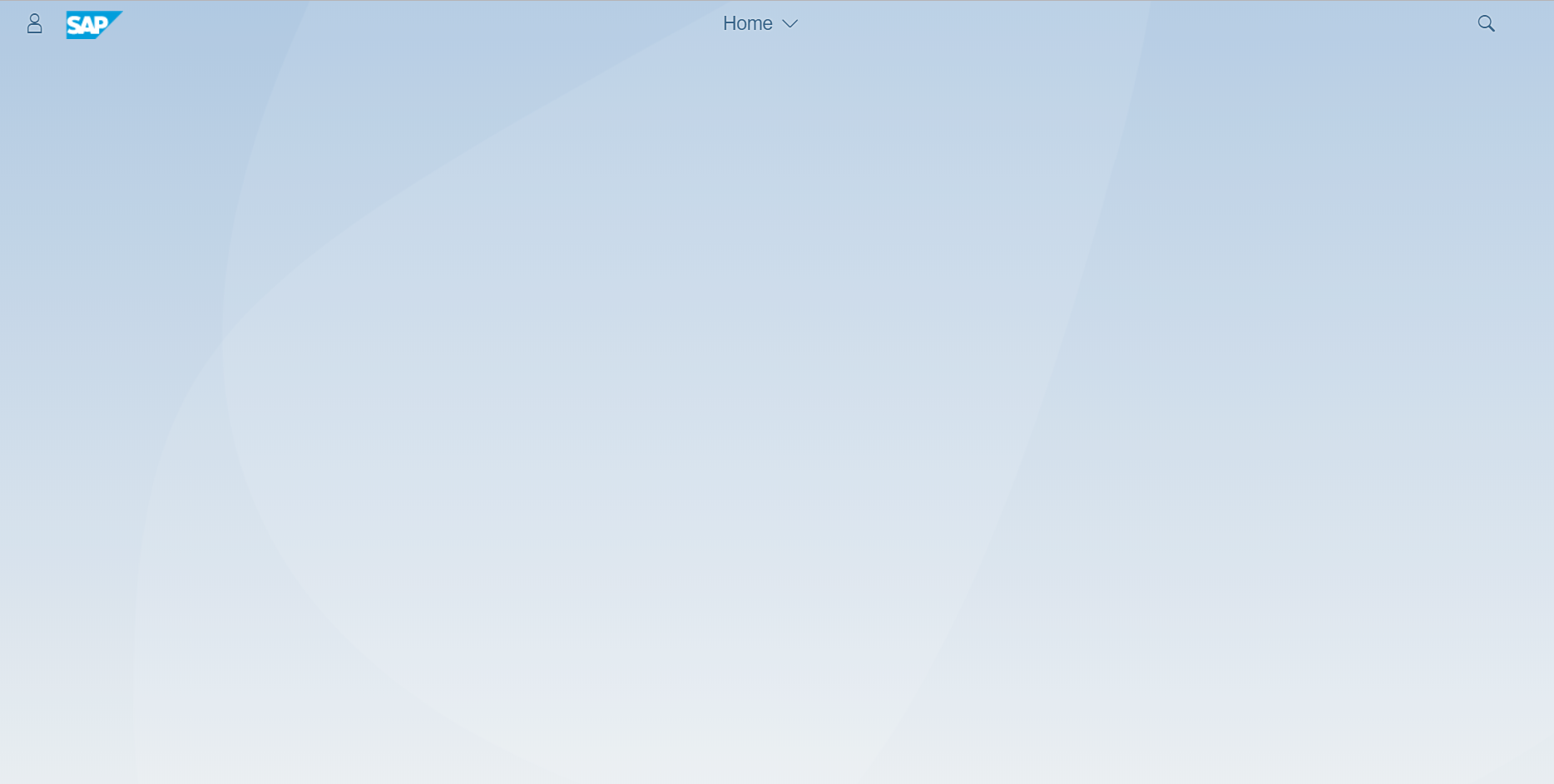
См. Configuring Roles with Launchpad Start Authorizations
При использовании ролей, представленных в справочном материале, ланчпад будет выглядеть несколько веселее
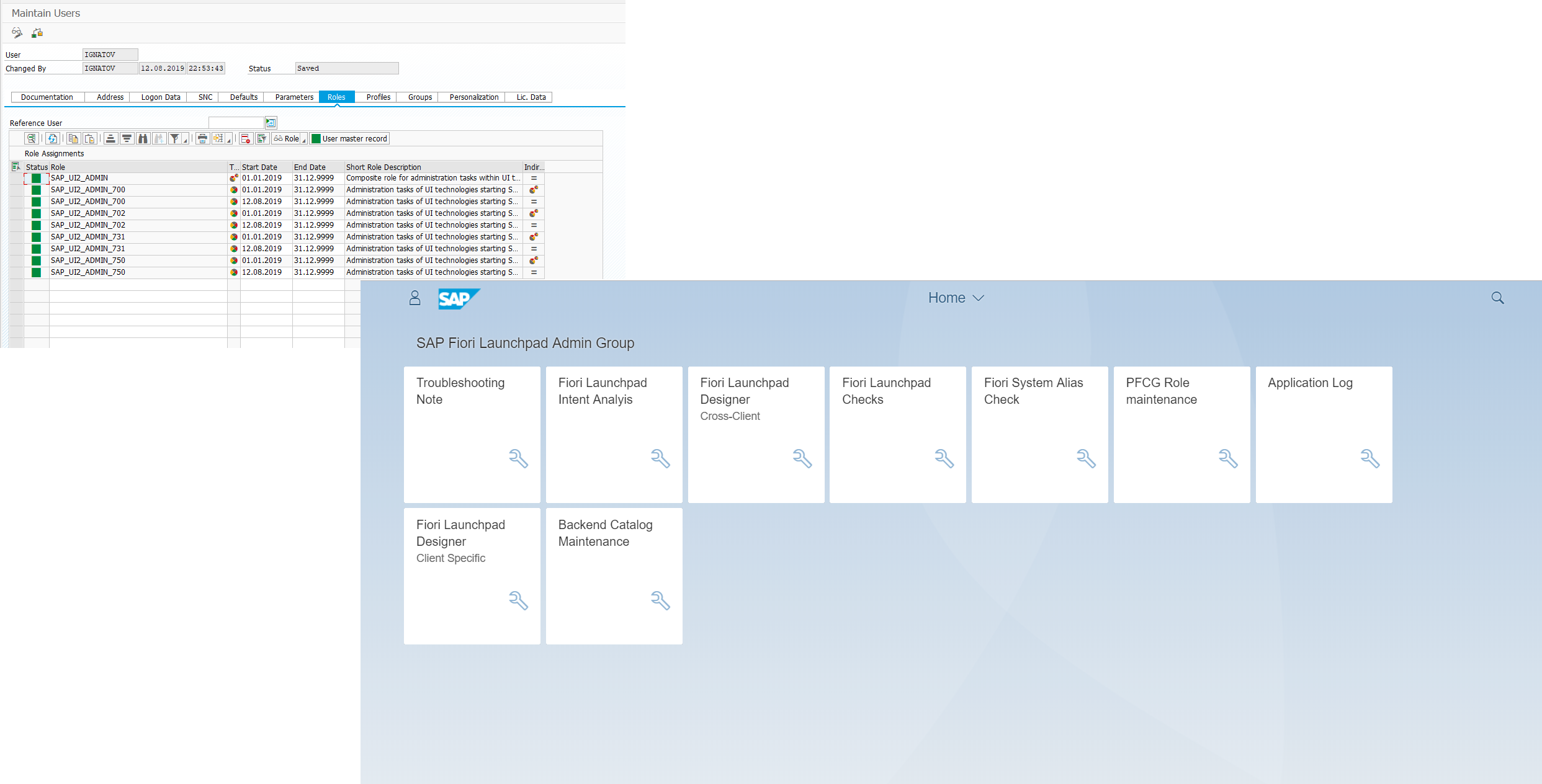
Шаг 4. Создание каталога плиток
Для создания каталога плиток потребуется запустить Fiori Launchpad Designer
См. Creating and Configuring Catalogs
What are catalogs?
Catalogs are collections of apps that you want to make available for a specific role (or for multiple roles).
You assign roles and apps to a catalog. Users belonging to a particular role have access to the all the apps that are assigned to the same catalog as their role.
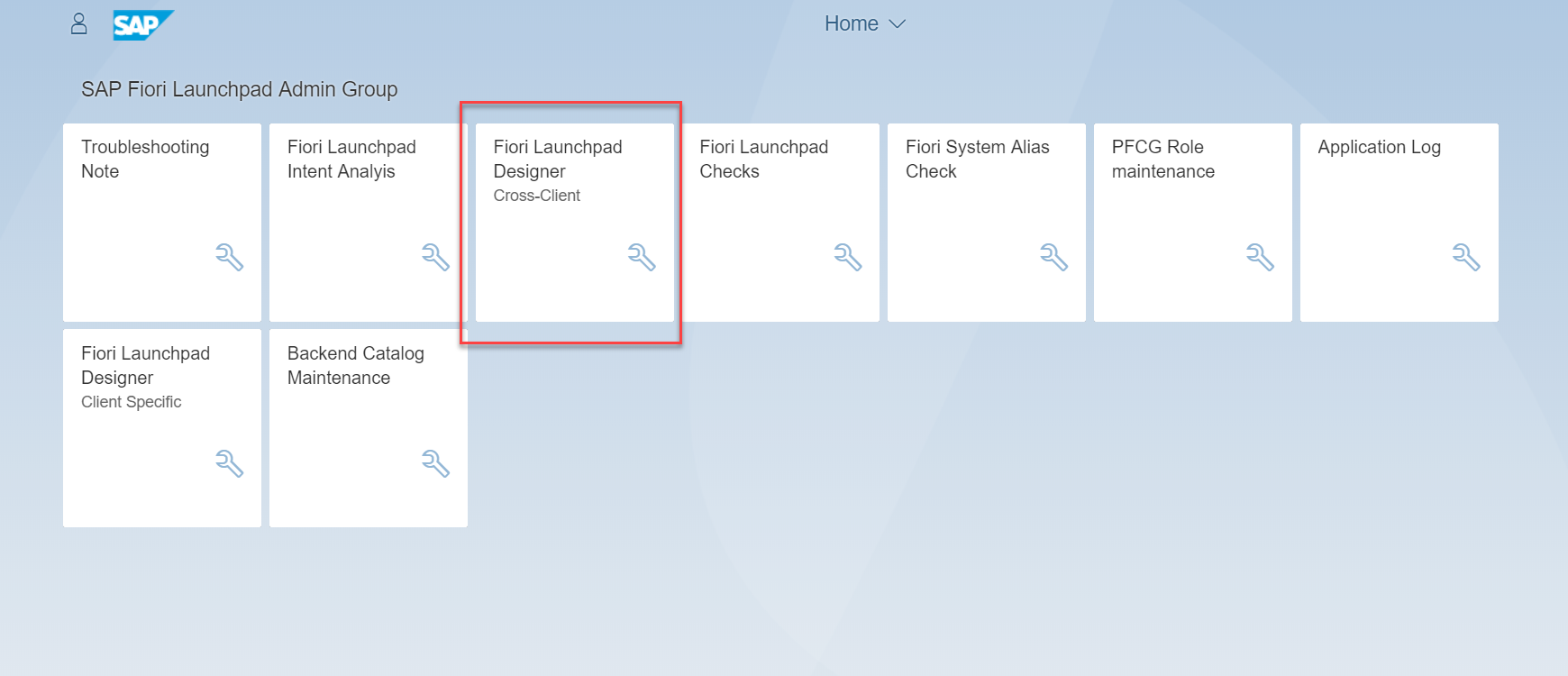
Также это можно сделать посредством запуска транзакции /UI2/FLPD_CUST из backend-системы
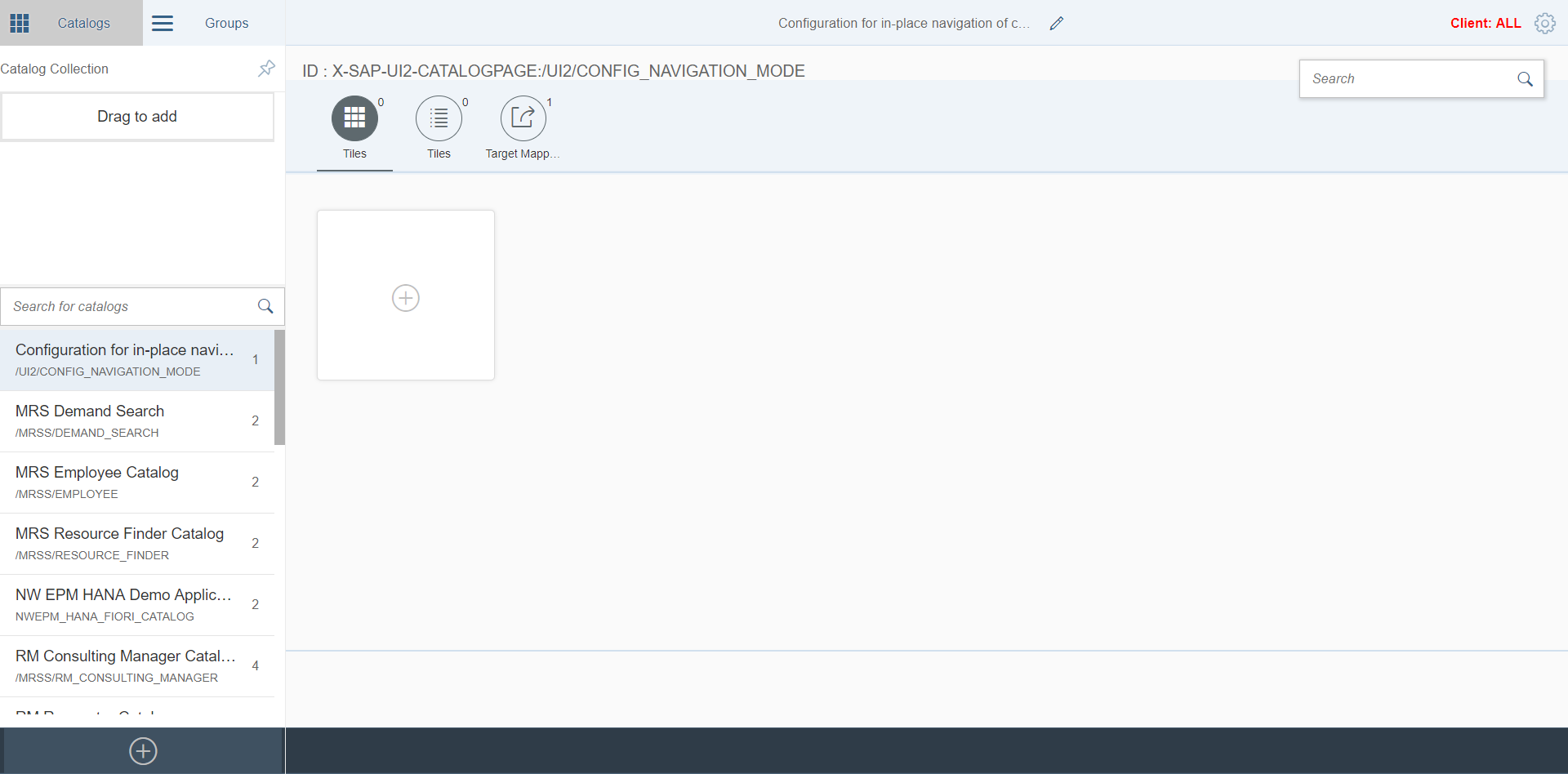
На следующем видеофрагменте представлена последовательность действий в результате которой создается новый каталог плиток.
Шаг 5. Определение семантического объекта для вашего UI5 приложения
Выполните ведение семантического объекта посредством вызова транзакции /UI2/SEMOBJ
См. Setting up Navigation
См. Creating Custom Semantic Objects
Semantic object as defined in an app launcher tile.
The following characters are allowed: uppercase letters [A-Z], lowercase letters [a-z], numbers [0-9]. The first character must be an uppercase or lowercase letter.
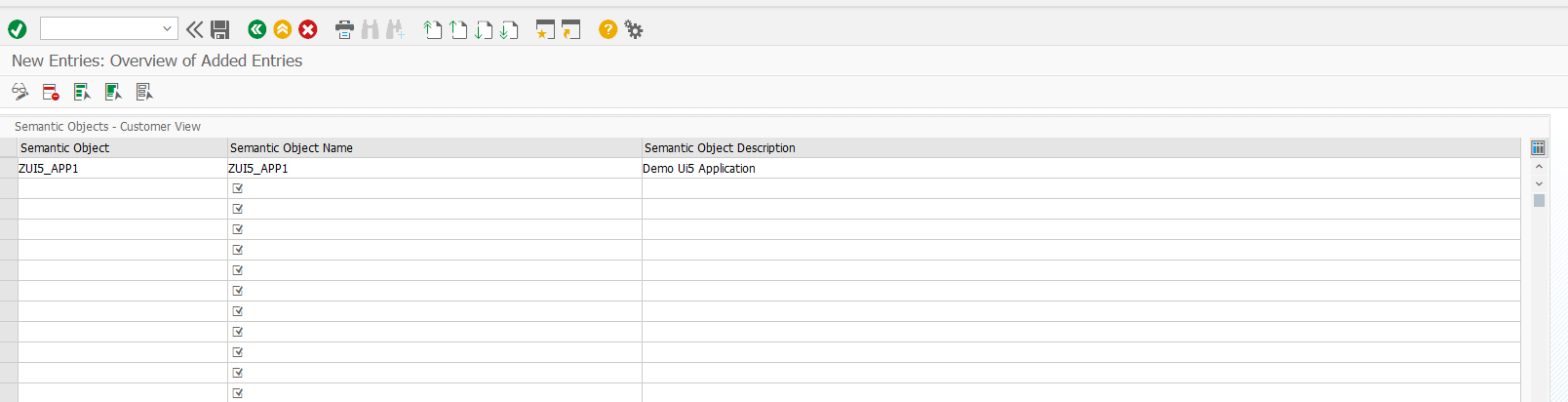
Шаг 6. Определение цели навигации (Target Mapping)
Определите приложение, которое будет запускаться из новой плитки, выполнив ведение Target Mapping нового каталога.
См. Configuring Target Mappings
In the target mapping configuration, you map a navigation target to the combination of a semantic object and an action, also known as an intent.
Обратите внимание на значения поля ID, куда записывается наименование компонента вашего UI5 приложения (см. Component.js своего приложения)
ID
Enter one of the following: Component name of an SAPUI5 application
Example: cus.sd.myquotationsSee Identifying the Component Name.
ID of the application descriptor of an SAPUI5 application. See the description of the attribute ID in the sap.app namespace under Descriptor for Applications, Components, and Libraries.
Шаг 7. Добавление новой плитки в каталог
На следующем видеофрагменте представлена последовательность действий в результате которой выполняется добавление новой плитки типа Static App Launcher Tile в ранее созданный каталог
См. Configuring Tiles
См. Static App Launcher Tiles
Шаг 8. Создание группы и включение в нее каталог
Создайте новую группу и включите в нее ранее созданный каталог плиток
См. Creating or Removing Groups
A group contains predefined content that you can view on the page. You can add tiles to groups from catalogs. You can specify that a group cannot be personalized by the end user.
Шаг 9. Создание backend роли и включение в нее ранее созданной группы
Чтобы проверить, что плитка доступна конечному пользователю, необходимо создать backend-роль и включить в нее созданные ранее каталог плиток и группу (тут возможны варианты)
Шаг 10. Присвоение роли и запуск Fiori Launchpad
Осталось только проверить доступность новой плитки и возможность запуска приложения из SAP Fiori Launchpad под пользователем, которому присвоена роль, созданная на шаге #9.
Помните, что безвыходных ситуаций не бывает. Как всегда, со всеми нежнейшими пожеланиями в последние летние деньки. Ваш, ignatov.